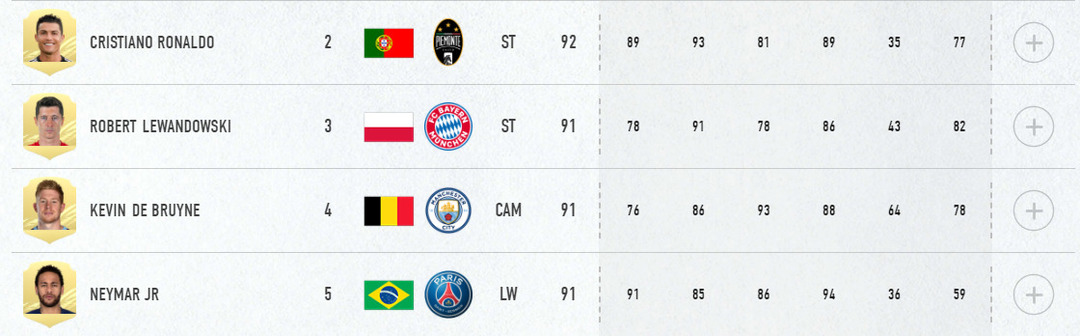- FIFA 21 - це остання і на сьогоднішній день найкраща з запущених ігор FIFA, і гравці грають у неї як божевільні.
- Однак є кілька людей, які не можуть насолоджуватися грою через заїкання в грі та завмирання.
- Щоб дізнатись, що ви можете зробити, щоб вирішити типові проблеми FIFA, відвідайте наш сайт Центр FIFA 21.
- Якщо вам потрібна допомога в інших іграх, ми розглянемо вас у нашому спеціальний розділ Ігор.

Це програмне забезпечення буде виправляти поширені помилки комп'ютера, захищати вас від втрати файлів, шкідливого програмного забезпечення, відмови обладнання та оптимізувати ваш ПК для досягнення максимальної продуктивності. Вирішіть проблеми з ПК та видаліть віруси зараз за 3 простих кроки:
- Завантажте інструмент відновлення ПК Restoro що поставляється із запатентованими технологіями (патент доступний тут).
- Клацніть Почніть сканування знайти проблеми з Windows, які можуть спричинити проблеми з ПК.
- Клацніть Відремонтувати все щоб виправити проблеми, що впливають на безпеку та продуктивність вашого комп’ютера
- Restoro завантажив 0 читачів цього місяця.
FIFA 21 - останній внесок у критично відомій серії FIAF футбольних симуляторів, створених EA Sports, підрозділ Electronic Arts.
Нова гра виходить рік за роком, і хоча функції та графіка завжди нові та свіжі, так само кількість помилок, які зазнали користувачі.
Одним з прикладів є проблема, з якою можна зіткнутися в більшості сучасних ігор, - це зависання та випадкове заїкання екрану, яке виникає у багатьох гравців звітував:
Iv мав проблему заїкання / заморожування з fifa 21, і, незважаючи на всі зусилля, я не можу її вирішити. Проблема трапляється ТІЛЬКИ у fifa, і я граю в багато інших ігор, які варіюються від CPU до GPU. Я спробував усі відомі рішення, а також деякі неортодоксальні спроби це виправити, але безрезультатно, [...]
Цю проблему дуже неприємно зустрічати, особливо під час онлайн-гри, оскільки вона може зіпсувати ваш рахунок та загальний рейтинг.
Ще одна поширена пов’язана проблема - це проблема, яку гравці помічають під час виходу з гри.
Здавалося б, FIFA 21 займає їх цілком SSD пам’ять і тим самим завмирає.
У мене проблеми з FIFA21, коли я граю щось на зразок командних боїв, гра застигне на кілька секунд, а потім відновиться. Я відкрив диспетчер завдань в іншому вікні та встановив його на TAB продуктивності, і саме тоді я міг побачити, що SSD (My C Drive) працює на 100%. Потім я переключив FIFA21 на свій ігровий диск (Drive D), і те саме відбувається.
Оскільки FIFA 21 - така популярна гра, ми взяли на себе рішення вирішити цю проблему та представити вам кілька речей, які ви можете спробувати зробити так, щоб гра знову працювала гладко.
Коротка порада:
FIFA 21 - це дивовижна гра, і, незважаючи на грубі старти в перші кілька тижнів, гра врешті-решт виправляється і працює без проблем.
У такому випадку, не соромтеся отримати його та приєднатися до мільйонів інших гравців у найбільшому віртуальному футбольному середовищі у світі!
- 700+ команд
- 30 офіційних ліг
- Неперевершена графіка
- 17 000+ автентичних гравців
- Майте кар’єру в професійному футболі та ростіть
- Грати як одна з найкращих футбольних команд сезону 2021
- Гра в Інтернеті може нашкодити старшому ПК

Перевірити ціну
Як виправити заморожування у FIFA 21?
1. Оновіть драйвери

Іноді старий драйвери пристроїв може призвести до низької продуктивності в іграх, що, в свою чергу, також може призвести до стрибків продуктивності, таких як короткі заморозки.
Особливо це стосується драйверів відеокарт, і тому їх оновлення є обов’язковим.
Хоча ви можете вибрати оновлення драйверів вручну через Центр оновлення Windows або перейшовши на веб-сайт кожного виробника, це може зайняти багато часу, і ви завжди можете завантажити неправильний драйвер або не останню версію драйвера.
Ось чому найшвидшим і безпечним методом є використання стороннього оновлення драйверів, яке може зробити це за вас, наприклад DriverFix.

Цей інструмент не лише оновить ваші старі драйвери, але й виправить ті, які у вас вже є.
У такому випадку просто завантажте та встановіть DriverFix, запустіть його і дайте йому виконати цю роботу за вас.

DriverFix
Старі драйвери відеокарт можуть перетворитися на заїкання та зависання в іграх, тому виправте їх за допомогою DriverFix!
Відвідайте веб-сайт
2. Перевірте свій антивірус
Запустіть сканування системи, щоб виявити потенційні помилки

Завантажте Restoro
Інструмент для ремонту ПК

Клацніть Почніть сканування знайти проблеми з Windows.

Клацніть Відремонтувати все виправити проблеми із запатентованими технологіями.
Запустіть сканування ПК за допомогою інструменту відновлення, щоб знайти помилки, що спричиняють проблеми із безпекою та уповільнення роботи. Після завершення сканування процес відновлення замінить пошкоджені файли новими файлами та компонентами Windows.

Іноді ваш антивірусне програмне забезпечення може мати сканування в доступі, тобто воно почне працювати, як тільки ви активуєте FIFA 21.
Це надмірне навантаження завдань може спричинити зависання, тому вашим єдиним рішенням буде або вимкнути функцію, або тимчасово вимкнути антивірус під час гри у FIFA 21.
Ми рекомендуємо вам спробувати антивірус Vipre, оскільки він не тільки пропонує першокласний захист, але й дуже простий в управлінні, особливо коли мова йде про ввімкнення та вимкнення його функцій.
Більше того, коли ви вирішите його активувати, ваш рівень цифрового захисту буде завжди високим, тому вам не доведеться турбуватися про шкідливе програмне забезпечення.

Vipre Antivirus Plus
Антивірусний засіб призначений для захисту вашої системи, а не заважати їй Отримати Vipre Antivirus Plus сьогодні!
Відвідайте веб-сайт
3. Змініть кілька файлів FIFA 21
- Йти до Документи / FIFA 21 папку
- Відкрити за допомогою текстового файлу налаштування FIFA
- Зміна DirectX від 1 до 0, як видно на зображенні

- Збережіть зміни та спробуйте запустити гру ще раз
4. Налаштуйте налаштування панелі керування Nvidia
4.1. Встановіть для V-Sync значення Адаптивний
- Натисніть Почніть
- Введіть Nvidia і запустіть Панель керування Nvidia
- Виберіть керувати Налаштування 3D
- Виберіть Налаштування програми і перегляньте FIFA 21
- Змініть функцію вертикальної синхронізації на Адаптивний

4.2. Повністю скиньте налаштування програми Nvidia Control Panel
- Натисніть Почніть
- Введіть Nvidia і запустіть Панель керування Nvidia
- Виберіть керувати Налаштування 3D
- Виберіть Налаштування програми і перегляньте FIFA 21
- Виберіть Відновити значення за замовчуванням угорі праворуч

5. Закрити фонові процеси
- Натисніть Ctrl + Shift + Esc, щоб відкрити Диспетчер завдань
- Шукайте, який процес забирає більшу частину вашого ЦП і ОЗП

- Якщо FIFA 21 не використовує його, закрийте його та відновіть гру
6. Переконайтесь, що ваш ПК відповідає мінімальним системним вимогам

FIFA 21 - це досить ресурсоємна гра, тому переконайтеся, що ваш ПК насправді може з нею впоратися.
Пам’ятайте, що якщо ви попередньо замовили FIFA 21 задовго до офіційного запуску, можливо, ваш ПК не відповідає мінімальним вимогам для його запуску.
Це пов’язано з помилкою на офіційній сторінці Steam FIFA 21 інші мінімальні системні вимоги, крім реальних.
Якщо так, то ще раз перевірте системні вимоги та переконайтесь, що ваш ПК все ще здатний запускати гру.
Якщо ви помітите, що це не так, можливо, вам слід подумати про те, щоб трохи оновити свій ПК.
Однак, якщо у вас немає бюджету на весь ПК, ви можете погодитися на оновлення найслабших компонентів.
У випадку з іграми не забувайте, що найважливішими компонентами є:
- GPU
- Процесор
- Наявність SSD
- Наявність великої кількості оперативної пам'яті
7. Вимкніть функції програмного забезпечення Radeon
- Натисніть Почніть
- Введіть Radeon і відкрийте Програмне забезпечення Radeon меню
- Натисніть на Передач вгорі праворуч
- Виберіть Загальні вкладку
- Вимкніть Миттєвий GIF особливість

Дотримуючись цих рішень, ви зможете впоратися з будь-якими замерзаннями та мікрозаїками, які можуть виникнути під час гри у FIFA 21.
Повідомте нам, яке рішення допомогло вам, залишивши нам повідомлення в розділі коментарів нижче.
Таким чином, інші користувачі будуть знати, з яких рішень починати спершу.
 Проблеми все ще виникають?Виправте їх за допомогою цього інструменту:
Проблеми все ще виникають?Виправте їх за допомогою цього інструменту:
- Завантажте цей інструмент відновлення ПК оцінено Чудово на TrustPilot.com (завантаження починається на цій сторінці).
- Клацніть Почніть сканування знайти проблеми з Windows, які можуть спричинити проблеми з ПК.
- Клацніть Відремонтувати все виправити проблеми із запатентованими технологіями (Ексклюзивна знижка для наших читачів).
Restoro завантажив 0 читачів цього місяця.